Nowa aplikacja Outlook wyświetla komunikat Przechodzenie do logowania [Zablokowany]
![Nowa aplikacja Outlook wyświetla komunikat Przechodzenie do logowania [Zablokowany]](https://cdn.thewindowsclub.blog/wp-content/uploads/2024/07/new-outlook-app-says-taking-you-to-sign-in-1-640x375.webp)
Czasami, gdy próbujesz dodać konto Google do nowej aplikacji Outlook , zatrzymuje się ona na opcji Przenoszenie do logowania . Chociaż zwykle zdarza się to w nowej wersji aplikacji Outlook, może się to zdarzyć w każdej.
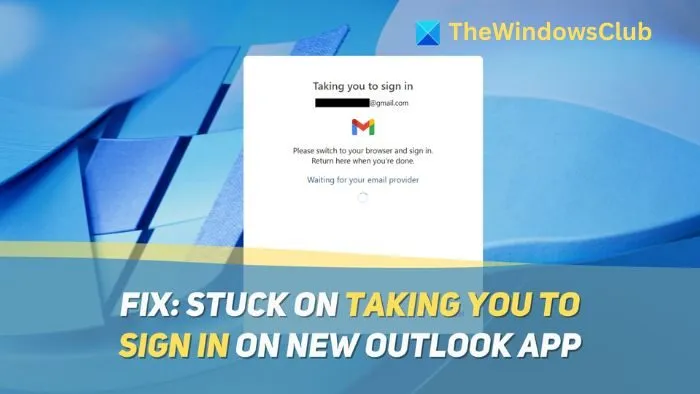
Naprawa nowej aplikacji Outlook, która utknęła na Przenosi Cię do logowania
W tej sekcji zaproponujemy cztery rozwiązania, które pomogą rozwiązać problem, jeśli nowa aplikacja Outlook zawiesi się na ekranie logowania.
- Sprawdź połączenie internetowe
- Sprawdź status usług Gmail
- Zresetuj aplikację Outlook
- Zaloguj się ponownie do programu Outlook w aplikacji
Zanurzmy się!
1] Sprawdź połączenie internetowe
Jedną z głównych przyczyn tego problemu jest słabe połączenie internetowe. Przeprowadź test prędkości, wchodząc na stronę internetową taką jak Fast.com i sprawdź, czy prędkości są na tym samym poziomie. Jeśli to możliwe, zrestartuj router. Jeśli problem nadal nie został rozwiązany, sprawdź, czy w swojej sieci masz niestandardowy DNS lub VPN.
2] Sprawdź stan usług Gmail
Jeśli logujesz się do konta Gmail za pomocą nowej aplikacji Outlook, czasami usługi Gmail mogą być niedostępne. Aby to sprawdzić, wykonaj następujące kroki:
- Przejdź do pulpitu nawigacyjnego stanu usługi Google Workspace.
- Przewiń w dół, aby znaleźć Gmaila i poszukaj znaku obok usługi Gmail.
- Jeśli znak jest zielonym znacznikiem, usługa jest uruchomiona i działa. Jeśli jest czerwonym krzyżykiem, usługa jest przestojem.
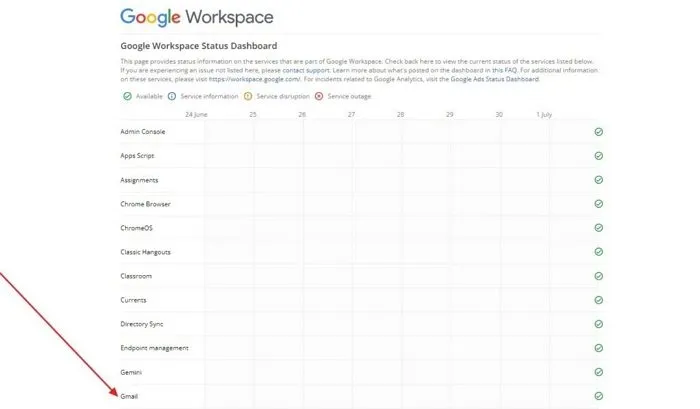
Zazwyczaj usługi Gmail będą niedostępne tylko przez kilka minut, a przestój zostanie automatycznie naprawiony w pewnym momencie. Po pewnym czasie możesz spróbować zalogować się do nowej aplikacji Outlook za pomocą konta Gmail.
3] Zresetuj aplikację Outlook
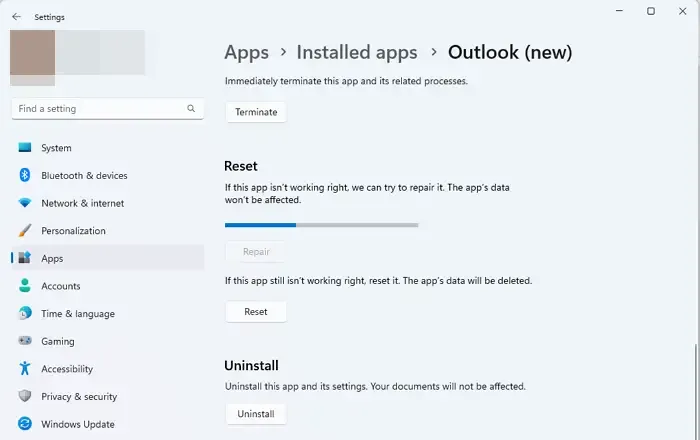
Możesz zresetować dowolną aplikację, z którą masz problemy w Ustawieniach systemu Windows. Pomaga to w przypadku widocznych opóźnień lub sytuacji, gdy aplikacja gdzieś się zacina. Możesz zresetować aplikację Outlook, aby naprawić aplikację Outlook, która zacina się podczas przenoszenia Cię do ekranu:
- Otwórz Ustawienia systemu Windows i przejdź do sekcji Aplikacje .
- Następnie przejdź do zainstalowanych aplikacji i przewiń w dół, aby znaleźć aplikację Outlook (nowa) .
- Kliknij trzy kropki obok i otwórz Ustawienia zaawansowane .
- Przewiń w dół, aby znaleźć opcję Resetuj lub Napraw w Ustawieniach zaawansowanych.
- Wybierz tę, którą wolisz i kontynuuj.
4] Zaloguj się ponownie do programu Outlook w aplikacji
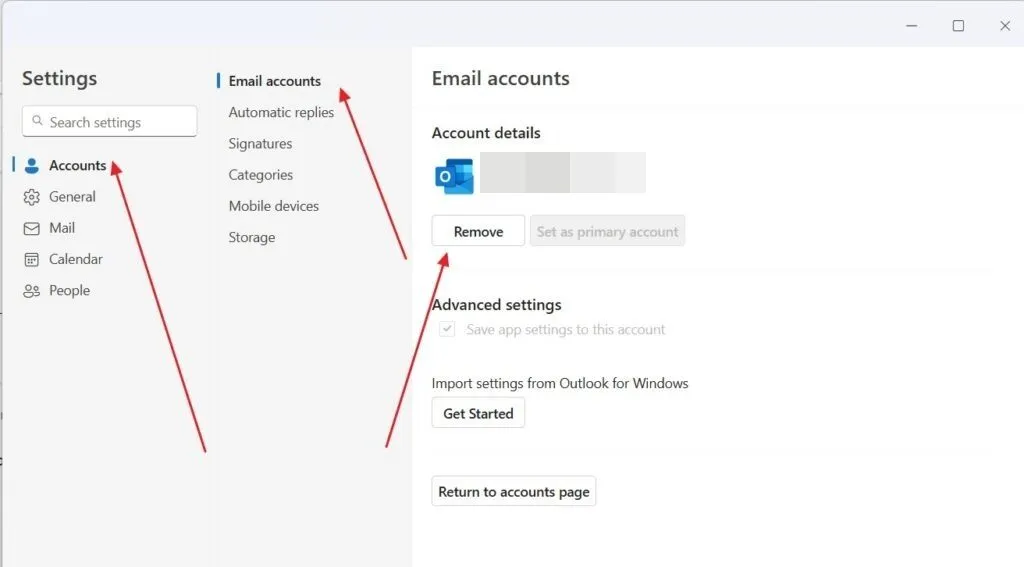
Jeśli utkniesz na ekranie Przenoszenie do logowania, możesz spróbować zalogować się i wylogować z aplikacji Outlook, aby rozwiązać problem. Oto jak to zrobić:
- Kliknij ikonę Ustawienia na górnym pasku.
- Teraz przejdź do sekcji Konta i znajdź swoje konto Outlook.
- Kliknij Zarządzaj .
- Następnie kliknij Usuń konto i kontynuuj.
- Po kilku minutach spróbuj ponownie zalogować się do konta Outlook.
Mam nadzieję, że te rozwiązania pomogą Ci rozwiązać problem.
Dlaczego aplikacja Outlook prosi mnie o ponowne zalogowanie?
Zwykle dzieje się tak, gdy dane pamięci masowej aplikacji Outlook ulegają uszkodzeniu, a aplikacja nie jest w stanie zachować danych, co zapewnia, że użytkownicy nie muszą podpisywać się za każdym razem, gdy uruchamiają aplikację. Jedynym wyjściem w tym przypadku jest ponowna instalacja programu Outlook lub jego naprawa.
Jak wyczyścić pamięć podręczną w programie Outlook?
Aby ręcznie wyczyścić pliki, przejdź do %appdata%\Local\Microsoft\Outlook i usuń pliki znajdujące się w folderze RoamCache.



Dodaj komentarz